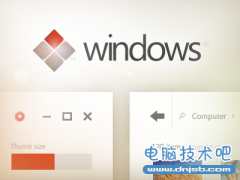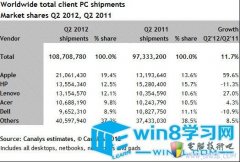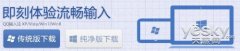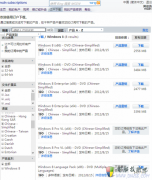win8.1字体模糊解决方法 Windows8.1字体变模糊了怎么修改
发布时间:2017-04-21 11:51:31作者:知识屋
win8.1字体模糊解决方法 Windows8.1字体变模糊了怎么修改 可能是由于重装系统的原因,安装了win8.1之后,发现英文字体显示正常,但中文却异常模糊,非常影响阅读,遇到win8.1字体模糊怎么办呢?其实我们可以启用clear type功能来改善文字清晰度,下面就一起来看看win8.1字体模糊的解救方法。
1、首先按组合键win+x或者右键点击开始菜单打开控制面板,如图所示:

2、在控制面板窗口中,将外观和个性化选项打开,如图所示:
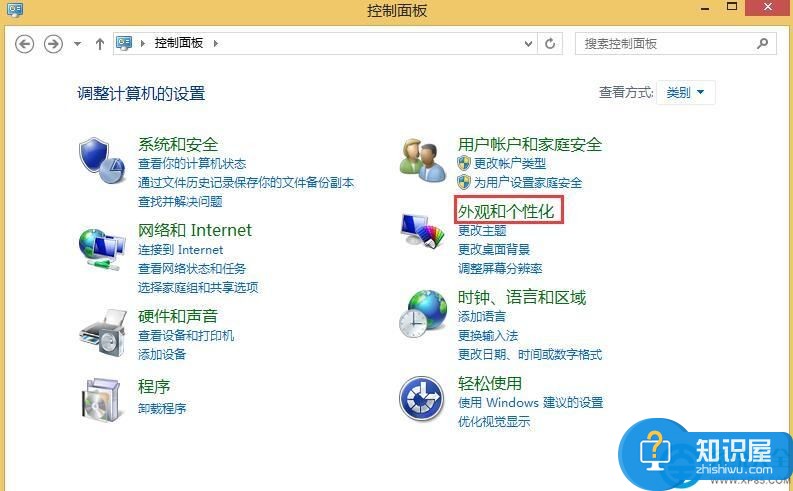
3、选择调整clear type文本,如图所示:
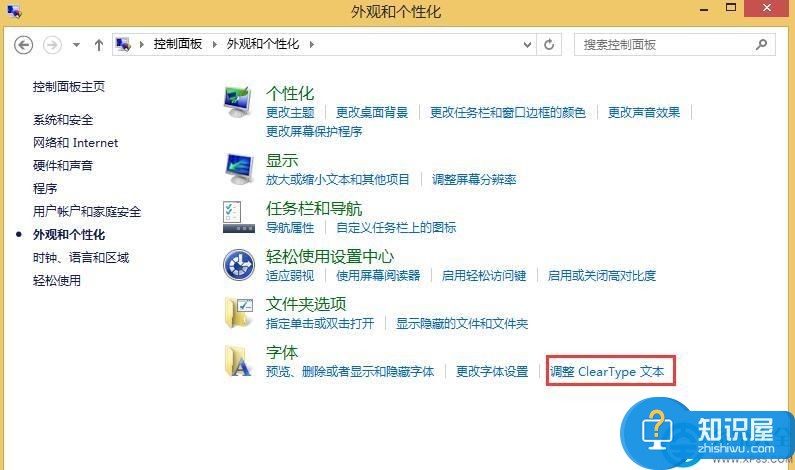
4、接着勾选启用clear type,并点击下一步,如图所示:
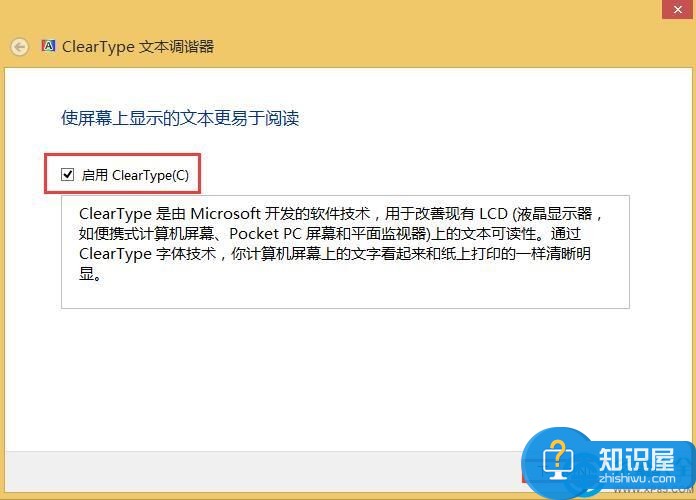
5、最后选择自己认为看起来最清晰的字体,一步一步选择即可,如图所示:
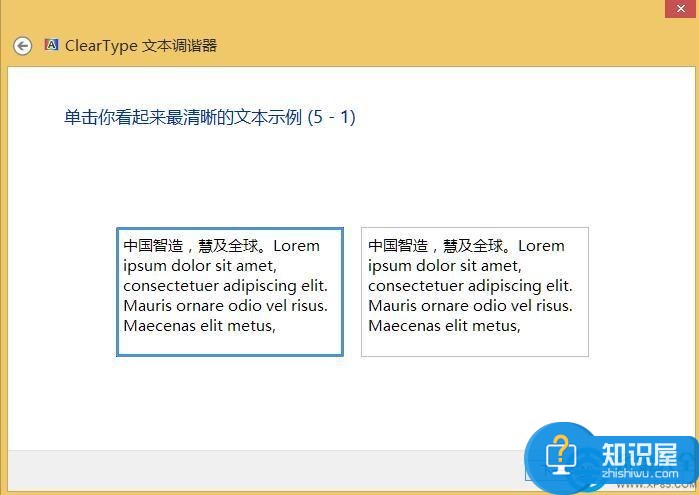
(免责声明:文章内容如涉及作品内容、版权和其它问题,请及时与我们联系,我们将在第一时间删除内容,文章内容仅供参考)
知识阅读
软件推荐
更多 >-
1Win8专业版安装序列号密钥key
2012-08-10
-
2
[下载]Win8 Pro 专业版 RTM(32位&64位)泄露下载 (含简体中文
-
3
Windows8 各版本区别详解【核心版、Pro专业版、Enterprise企业版
-
4
98元购买Windows8 专业版 谁都可以买到!
-
5
【MSDN官方原版】Windows Embedded 8.1 简体中文/繁体中文/正体
-
6
win8 宽带连接 错误651问题
-
7
Win8 RTM 32/64位专业版ISO镜像BT下载
-
8
Win8+Win8.1 MSDN官方版下载【简体中文+繁体中文+英文】
-
9
Windows8怎么修改桌面壁纸?
-
10
Win8消费者预览中文版安装密钥/激活码发布!